Wenn Sie iPad sich nicht mit WLAN verbindet, können Sie das tun
Viele iPad-Nutzer haben das Problem, dass ihr iPad sich nicht mit wlan verbinden kann. Haben Sie das gleiche Problem? Wenn ja, geraten Sie nicht in Panik. Versuchen Sie zunächst zu verstehen, warum dieser Fehler bei Ihrem iPad auftritt. Es kann mehrere Gründe dafür geben, dass sich Ihr iPad nicht mit dem Wi-Fi verbindet. Zum Beispiel könnte es ein Problem mit dem Router geben oder eine App, die auf dem iPad nicht richtig funktioniert.
In dieser Anleitung erfährst du, warum sich dein iPad nicht mit wlan verbinden kann. Außerdem lernst du zehn Lösungen kennen, mit denen du eine sichere Verbindung zwischen dem iPad und dem Internet herstellen kannst. Bevor du also einen Apple Store besuchst oder ein iPad oder einen Router austauscht, solltest du versuchen, dieses Problem mit Hilfe der folgenden Anleitung zu beheben. Fangen wir an.
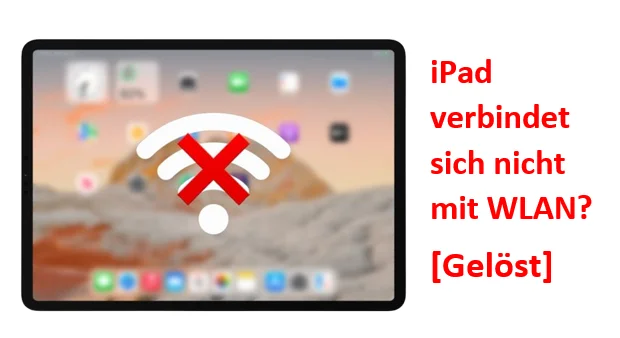
- Teil 1: Was führt dazu, dass Ihr iPad sich nicht mit WLAN verbindet?
- Teil 2: Wie kann Man beheben, dass iPad sich nicht mit WLAN verbindet?
- Teil 3: Fragen und Antworten zum iPad Internetverbindung
Teil 1:Was führt dazu, dass Ihr iPad sich nicht mit WLAN verbindet?
In diesem Teil werden wir über die verschiedenen Gründe für das Nichtfunktionieren des Wi-Fi auf dem iPad sprechen. Es hängt von Gerät zu Gerät ab. Hier sind jedoch 4 häufige Gründe, warum Ihr iPad wlan-Verbindung fehlgeschlagen ist:
1.Haben Sie versehentlich automatische Netzwerkverbindungen deaktiviert?
Haben Sie überprüft, ob Ihr iPad mit dem Netzwerk verbunden ist oder nicht? Wenn es sich nicht automatisch mit dem Netzwerk verbindet, gehen Sie zu "Einstellungen" und wählen Sie dann die Option "Wi-Fi" aus und prüfen Sie, ob die Option "Automatisch dem Netzwerk beitreten" ein- oder ausgeschaltet ist. Wenn der Schalter auf "Aus" steht, bedeutet das, dass Ihr iPad nicht automatisch eine Verbindung zum WLAN herstellt. Tippen Sie also auf "Ein", um dieses Problem zu vermeiden. So können Sie Ihr iPad das nächste Mal automatisch mit dem WLAN-Netzwerk verbinden.
2.Sind andere Geräte ordnungsgemäß mit dem erforderlichen Netzwerk verbunden?
Wenn alle anderen Geräte wie Handys und Laptops ordnungsgemäß mit dem WiFi-Gerät verbunden sind und Sie das Internet auf ihnen genießen, aber wenn Sie versuchen, Ihr iPad auf WiFi zu verwenden, dann ist es nicht in der Lage, eine Verbindung herzustellen oder die Verbindung fehlgeschlagen. Es kann Ursache der Software-Problem oder Hardware-Problem sein. Software-Problem kann gelöst werden, indem Sie unsere empfohlene spftware (Tenorshare ReiBoot) und die Hardware-Problem könnte von erfahrenen lokalen Mechaniker gelöst werden.

3.Überprüfen Sie, ob der Router funktioniert
Wenn Ihr iPad sich nicht mit WLAN verbinden lässt, müssen Sie den Router überprüfen, ob er funktioniert oder nicht. Wenn es nicht funktioniert, dann überprüfen Sie das Stromkabel des Routers, ist es fest oder verlieren in Stecker. iPad kann nicht auf Wi-Fi verbinden, wenn Router nicht funktioniert. Schalten Sie also den Router ein und bringen Sie das iPad in die Nähe des Routers, um starke Signale zu erhalten. Wenn das iPad nach dem Einschalten des Routers nicht mit dem Netzwerk verbunden bleiben kann, stecken Sie das Kabel fest in den Router, um eine stabile Verbindung herzustellen.

4.Ist das in das iPad eingegebene WLAN-Passwort falsch?
iPad Wifi-Verbindung fehlgeschlagen ist ein großes Problem, wenn ein Benutzer auf seinem iPad-Bildschirm zu sehen und Benutzer versucht verschiedene Möglichkeiten, es zu lösen. Aber Sie müssen Ihre wifi-Passwort zu überprüfen, ist es richtig oder nicht in Ihrem iPad. Wenn es falsch ist, dann vergessen Sie dieses Passwort und wieder setzen Sie Ihre richtige Passwort dann überprüfen Sie es erneut. Hoffentlich wird Ihr Problem gelöst werden.
Teil 2:Wie kann Man beheben, dass iPad sich nicht mit WLAN verbindet?
Wenn Sie die oben genannten Methoden ausprobiert haben, um das Problem "iPad kann sich nicht mit Wi-Fi verbinden" zu beheben. Aber keine von ihnen hat funkt ioniert. Versuchen Sie die unten aufgeführten Lösungen:
1.WLAN erneut verbinden
In dieser Methode werden wir die Lösung für dieses Problem auf eine einfache Weise teilen. Meistens tritt dieses Problem auf, wenn Ihr iPad keine Verbindung zum Wi-Fi-Netzwerk herstellt oder das Wi-Fi-Netzwerk deaktiviert/beschädigt wurde. Versuchen Sie in diesem Fall, Ihr Wi-Fi-Netzwerk zu löschen und es mit dem richtigen Kennwort erneut zu verbinden. Bitte vergewissern Sie sich, dass Sie das richtige Kennwort eingegeben haben. Befolgen Sie nun die nachstehenden Anweisungen:
- Öffnen Sie die App "Einstellungen" und tippen Sie auf die Option "WiFi".
- Suchen Sie die WiFi-Verbindung, die Sie löschen möchten, und drücken Sie auf die Schaltfläche "i" neben der Verbindung.
- Drücken Sie auf die Schaltfläche "Dieses Netzwerk vergessen", um das Netzwerk zu löschen.
- Drücken Sie im WiFi-Menü erneut auf die Verbindung und geben Sie das richtige Passwort ein, um diese Methode abzuschließen.
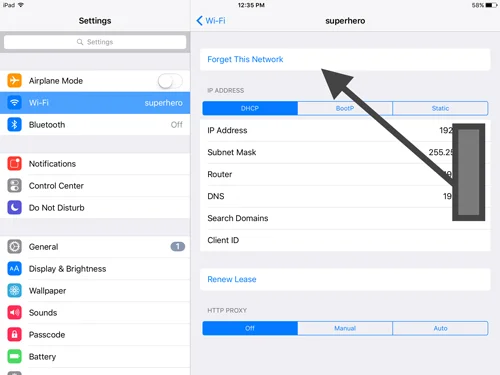
2.Starten Sie alle Geräte neu
Zuerst müssen Sie alle Geräte neu starten, die nicht mit dem WLAN verbunden sind, und auch Ihren Router. Wenn die obige Methode nicht funktioniert, können Sie versuchen, Ihr iPad-Gerät neu zu starten. Sie können dies tun, indem Sie die unten genannten Schritte ausführen.
Schritt 1: Drücken Sie die Ein/Aus-Taste und gleichzeitig die Home-Taste.
Schritt 2: Halten Sie sie gedrückt, bis das Apple-Logo auf dem Bildschirm erscheint.
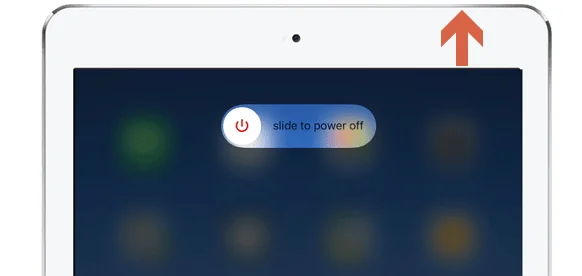
Ein Neustart des Netzwerks ist eine der grundlegenden Maßnahmen, die Sie durchführen können, wenn Sie zu den Nutzern gehören, die sich beschweren: Mein iPad lässt sich nicht mit dem WLAN verbinden. Wenn Ihr Router der Hauptschuldige ist und das Problem verursacht, ist ein Neustart des Routers die beste Lösung. Dies wird möglicherweise die Lösung zu lösen und könnte Ihnen Erleichterung bieten.
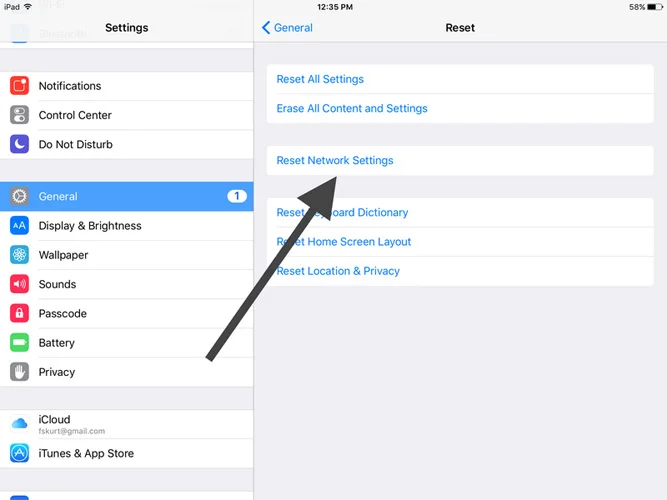
3.Netzwerk zurücksetzen
Wenn das iPad keine Verbindung zum Wi-Fi herstellt, kann das an solchen Konflikten liegen. Diese Probleme können mit einem Zurücksetzen der Netzwerkeinstellungen behoben werden. Führen Sie dazu die folgenden Schritte aus:
Schritt 1: Öffnen Sie die Einstellungen und klicken Sie auf "Allgemeine Einstellungen". Scrollen Sie nach unten, um die Option Zurücksetzen zu finden, und wählen Sie die Option Netzwerkeinstellungen zurücksetzen.
Schritt 2: Bestätigen Sie die Aktion und geben Sie Ihren Gerätepasscode ein. Warten Sie, bis die Einstellungen zurückgesetzt wurden und Sie Ihr Gerät wieder verwenden können.

Nach dem Zurücksetzen kann Ihr Gerät eine Wi-Fi-Verbindung herstellen und Sie haben Zugang zum Internet.
4.Verwenden Sie Tenorshare ReiBoot zur Behebung
Wenn Ihr Problem "iPad lässt sich nicht mit WiFi verbinden" immer noch nicht gelöst ist. Es sollte ein Systemfehler die Ursache für das Wi-Fi Problem sein. Tenorshare ReiBoot ist eine Software, die Ihnen sicher helfen kann, wenn Ihr iPad hält die Verbindung von Wifi aufgrund von Systemfehler mit einem einzigen Klick. Alles, was Sie tun müssen, ist die unten angegebenen Schritte zu befolgen, um die Fix Wi-Fi Probleme auf iPad mit iPadOS 16 oder 15/14/13 zu lösen.
- Starten Sie die Software, sobald Sie Ihr Gerät an den Computer angeschlossen haben und klicken Sie auf "Repair Operating System" Option. Als nächstes klicken Sie auf "Start Repair" Option.
- Laden Sie das neueste Firmware-Paket herunter, indem Sie auf die Option Download klicken.
- Sobald der Download abgeschlossen ist, wählen Sie "Start Repair", um den Wiederherstellungsprozess Ihres Geräts zu starten.
- Jetzt haben Sie Ihre Reparatur mit Tenorshare erfolgreich abgeschlossen.
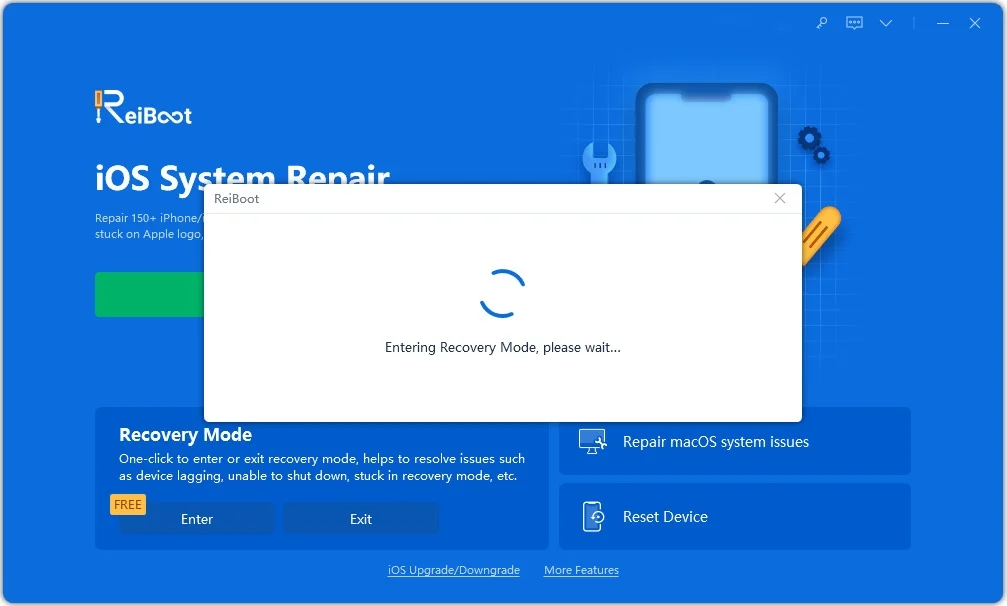
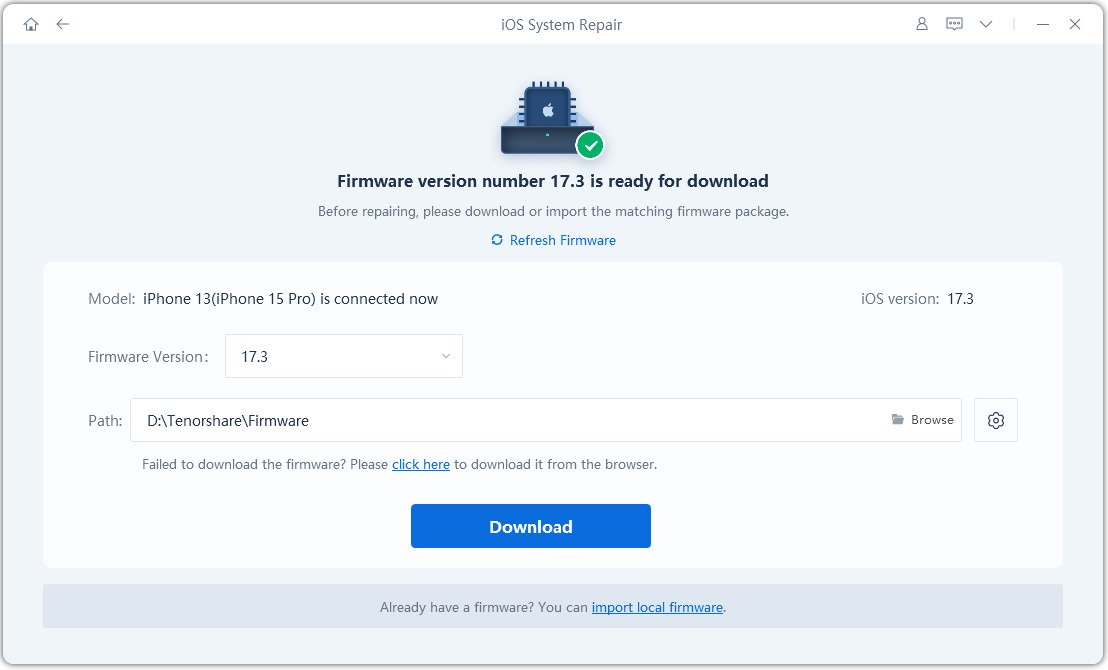
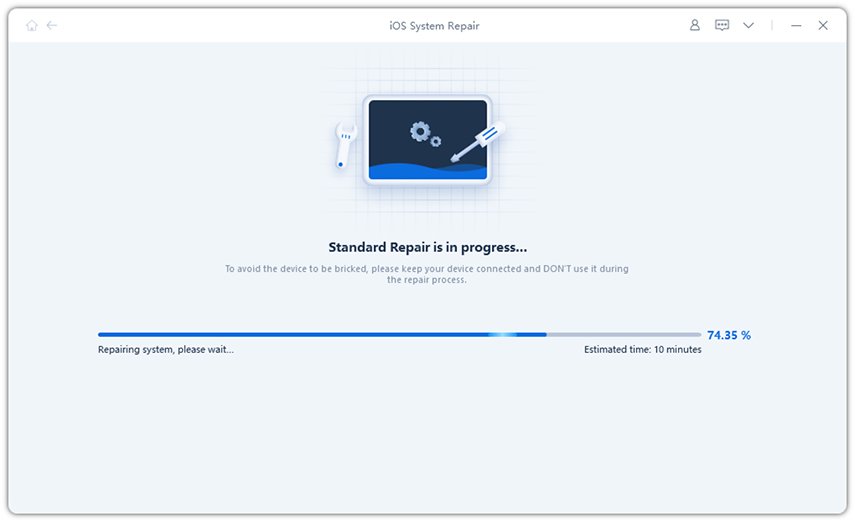
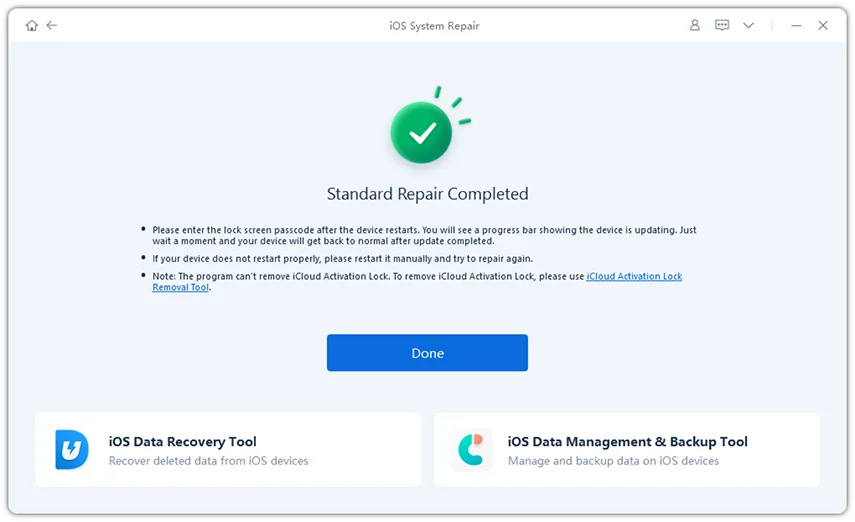
Nachdem die Reparatur abgeschlossen ist, wird Ihr iOS-Gerät automatisch neu gestartet und alle Ihre Daten werden nicht gelöscht.
Teil 3:Fragen und Antworten zum iPad Internetverbindung
Was kann Man machen wenn das WLAN nicht funktioniert?
Zunächst einmal müssen Sie überprüfen, ob Ihr Router oder Modem eingeschaltet ist oder nicht, und überprüfen Sie das Stromkabel Ihres Routers und auch Internet-Paket Gültigkeit. Wenn alles gut ist und kein Problem in Bezug auf sie. Also, müssen Sie das Detail in oben genannten Methoden zu überprüfen.
Was bedeutet mit WLAN verbunden aber kein Internet?
Dieses Problem tritt häufig bei allen Internetnutzern auf, denn wenn das Internetpaket abgeschlossen ist, zeigen Ihre Geräte zwar eine Verbindung zum WLAN, aber kein Internet. Wenn Ihr Paket die Gültigkeit ist noch übrig, dann müssen Sie Ihr Gerät neu starten und verbinden Sie Ihr iPad oder ein anderes Gerät dann Ihr Problem gelöst werden.
Wo finde ich das WLAN Passwort auf dem iPad?
Wenn du das Passwort für dein WLAN auf deinem iPad herausfinden möchtest, musst du in der App "Einstellungen" auf "WLAN" tippen, dann das WLAN-Netzwerk suchen, das du gerade verwendest, und dann auf die Schaltfläche "Info" tippen. Dann sehen Sie das Feld "Passwort". Verwenden Sie nun Ihren Passcode, Face ID oder Touch ID, um das Passwort zu entsperren und anzuzeigen.
Fazit:
In obigem Artikel haben wir kurz über das Problem (iPad verbindet sich nicht mit wlan), gibt es viele Lösungen, die Sie versuchen können. Aber wir empfehlen die Verwendung von Tenorshare ReiBoot Werkzeug, da es eine garantierte Lösung für alle Arten von Software-Probleme ist. Sie müssen nicht auf das Beste hoffen, wenn Sie die Lösungen ausprobieren, da Sie wissen, dass es ein Tool gibt, das 100% sicher und effektiv ist.









